设置方法如下:
1、右键点击左下角的“开始”,然开设备管理器;
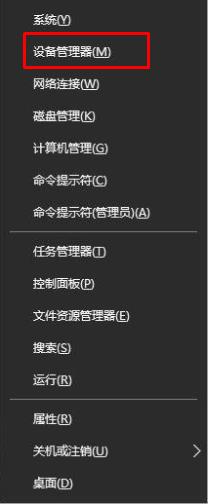
2、接下来在设备管理器的“网络适配器”中找到你的无线网卡,右键属性;
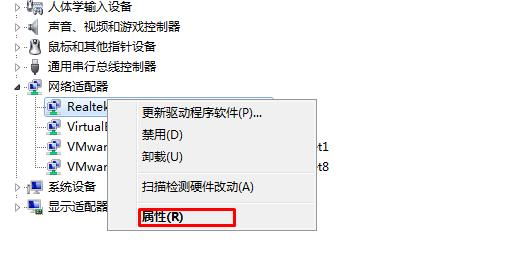
3、切换到"电源管理"选项卡,如下图所示:
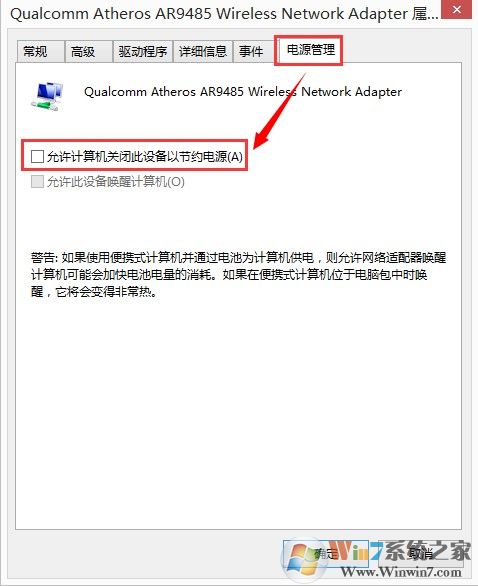
3、将"允许计算机关闭此设备以节约电源"前面的勾去掉,然后点击确定即可。
通过上面的设置之后,Win10睡眠之后不会关闭无线网卡,wifi也就不会自动断线了。
1、右键点击左下角的“开始”,然开设备管理器;
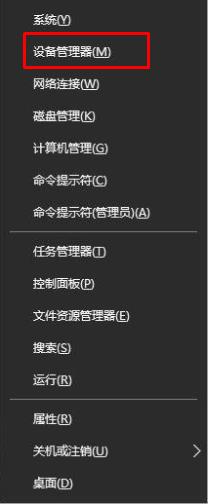
2、接下来在设备管理器的“网络适配器”中找到你的无线网卡,右键属性;
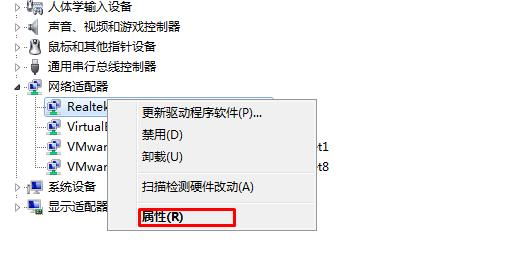
3、切换到"电源管理"选项卡,如下图所示:
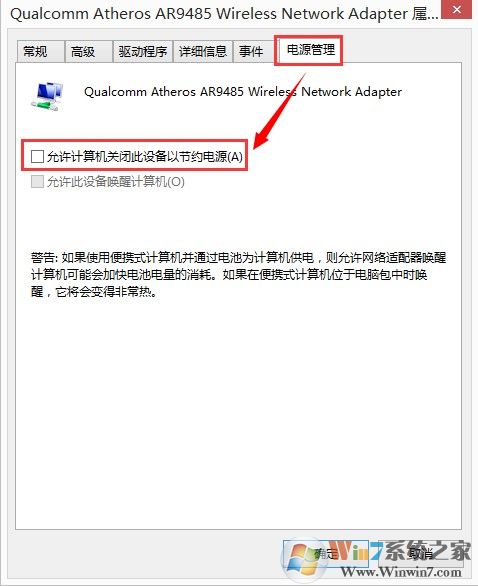
3、将"允许计算机关闭此设备以节约电源"前面的勾去掉,然后点击确定即可。
通过上面的设置之后,Win10睡眠之后不会关闭无线网卡,wifi也就不会自动断线了。